안녕하세요 오늘은 온라인 수업에 활용 가능한 카훗 kahoot 플랫폼을 소개하고자 합니다. 모르시는 분들도 있을 것 같아서 잠시 kahoot을 정의하면 실시간으로 "퀴즈쇼를 진행할 수 있는 플랫폼" 또는 "게임 기반 학습 플랫폼"으로 정의할 수 있으며 한국에서는 "퀴즈 앤(QuizN)"이라는 플랫폼과 유사한 플랫폼입니다. 즉 수업이나 강의에 단원 평가 등에 활용할 수 있게 퀴즈 게임 형태로 질문을 던지고 답을 하여 흥미를 유발하면서 평가가 될 수 있는 방법입니다. 특히 요즘 비대면 수업을 위한 도구로 인기를 더 끌고 있습니다.
Easy & Fun 퀴즈앤
실시간퀴즈 게임러닝 퀴즈 퀴즈문제 Quiz 퀴즈앤 퀴즈엔 quizn 퀴즈게임 퀴즈쇼 실시간퀴즈 라이브퀴즈 게임러닝 마이크로러닝 게이미피케이션 한국형카훗 학습도구 마케팅 이벤트퀴즈 팀빌딩
www.quizn.show
카훗 링크
교사용
Kahoot! | Learning games | Make learning awesome!
Kahoot! is a game-based learning platform that brings engagement and fun to 1+ billion players every year at school, at work, and at home. Sign up for free!
kahoot.com

학습자용
Play Kahoot! - Enter game PIN here!
kahoot.it

카훗 사용법
(1) 문제 제작 (교사용)
회원가입을 먼저 하여야 합니다. 회원 가입을 할 때, 자신의 어카운트 종류를 선택(교사, 학생, 개인, 전문가) 해 줍니다.

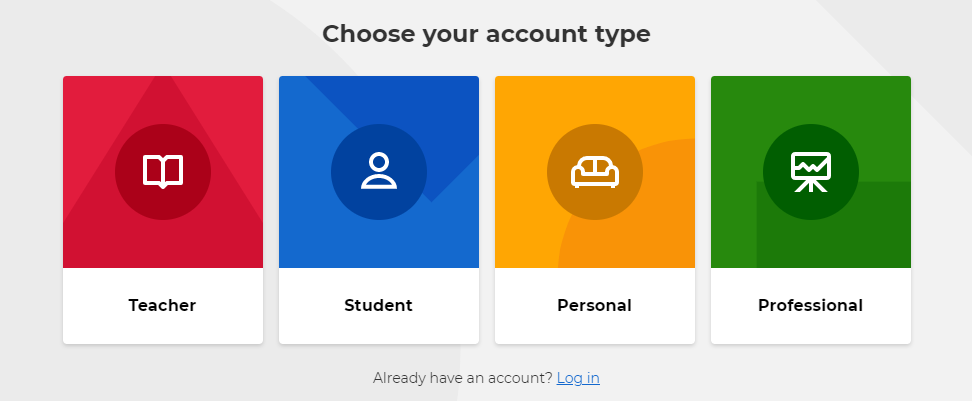
네 가지 유형 중에 "Teacher"를 선택하고 어떤 종류의 환경에서 활용이 되는지 알려주게 됩니다. 저는 "School"을 선택하였습니다.

그러면 구글 계정이나 마이크로소프트, 또는 애플 계정으로 가입하거나 일반 이메일로 가입을 할 수 있는 화면이 나오게 되는데 본인이 원하는 가입방법을 선택하여 가입을 진행해 줍니다.
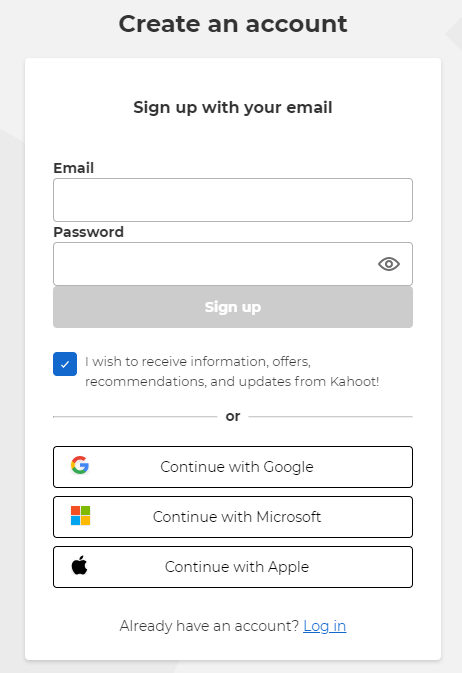
비용 관련해서는 아래와 같습니다. 무료로 100명까지는 사용을 할 수 있는 것 같습니다. 저는 무료로 진행을 해보도록 하겠습니다.
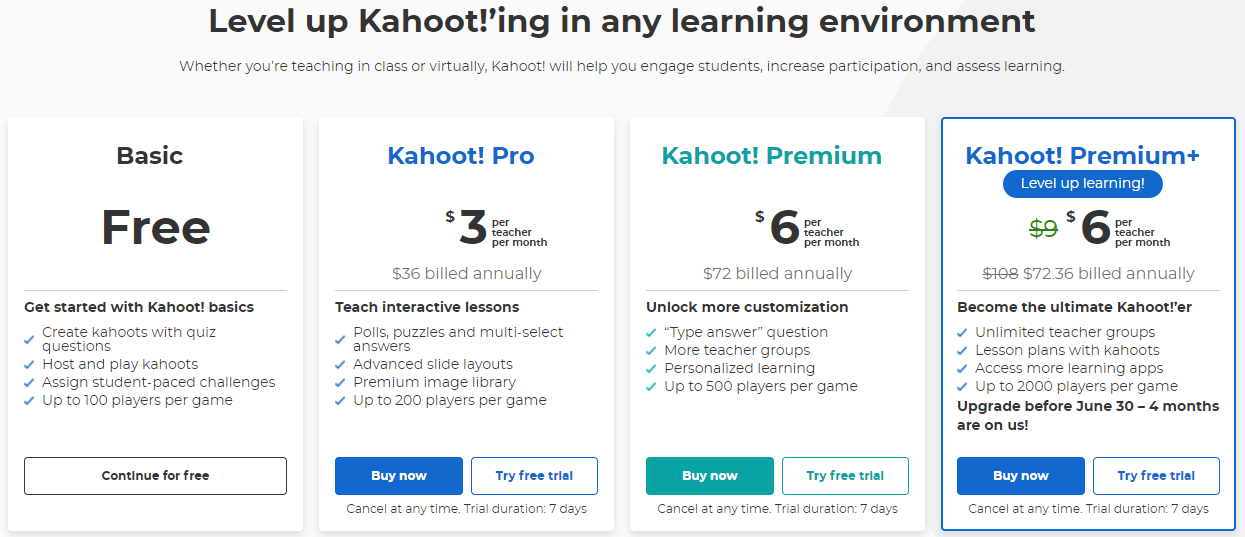
가입이 완료되면 아래의 화면에 기본 정보를 입력하고 저장해 줍니다. 그리고 새로운 퀴즈를 만들려면 상단 오른쪽에 있는 "Create" 버튼을 눌러 줍니다.

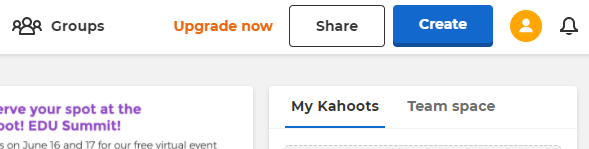
"Create"를 눌러주면 아래와 같이 새로 양식을 만들거나 이미 만들어진 양식을 사용할 수 있습니다. 현재 무료 버전이라 두 개가 보이고 있으며 유료 버전에 따라 더 많은 양식을 지원하게 됩니다.

저는 첫번째것을 선택 하여 진행을 하도록 하겠습니다. 아래의 그림이 기본 양식이며 파워포인트와 같이 왼쪽에 템플릿들이 구성되어 있으며 가운데는 질문 그리고 맨 오른쪽에는 질문의 유형이나 세부 설정을 할 수 있는 부분이 나오게 됩니다. "왕관"이 표시된 것들은 유료 버전에서 사용할 수 있는 것들입니다.

오른쪽 메뉴에 대해서 먼저 살펴보면 "Question type" 이라고 하는 것은 질문 유형을 선택할 수 있으며 기본적으로 "Quiz " 형태와 "True or false"의 문제 유형은 무료로 사용할 수 있습니다. 마우스 클릭으로 질문을 변경할 수 있으며 질문에 대한 답들도 변경을 할 수 있습니다.
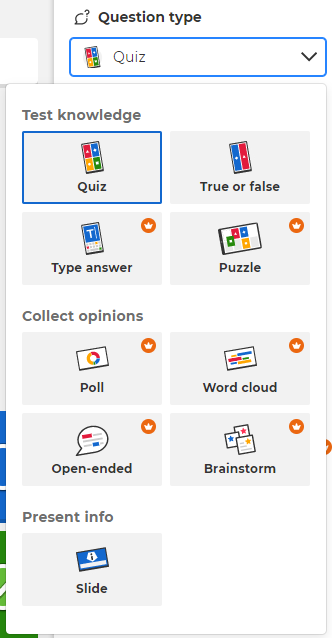
그리고 질문에 답을 할 수 있는 시간을 "Time limit"에서 선택할 수 있습니다.

추가적으로 "Points" 에 대한 정책이나 "Answer options" 등도 지정을 할 수 있습니다.


다음으로는 질문이 들어있는 가운데 영역으로 가보면 아래와 같이 질문에 연관된 이미지를 넣을 수 있도록 하는 이미지 입력 링크가 존재합니다. 원하는 이미지를 넣어 질문을 만들 수 있습니다.

또한 질문들이 어떤 것들이 있는지 한눈에 알 수 있는 왼쪽 영역으로 가보면 아래와 같이 해당 템플릿을 복사하거나 삭제할 수 있는 버튼이 있는 것을 볼 수 있습니다.

메뉴들을 활용하여 질문과 질문에 대한 답들을 변경하였다면 오른쪽 상단의 "Done"을 누르면,
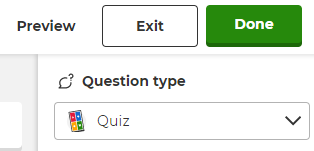
아래와 같이 리스트에 그 내용을 볼 수 있습니다.

최종적으로 "My kahoots" 리스트에서 "play" 할 대상을 선택하면 아래와 같이 관리하는 페이지가 보이며 학습자들과 질문을 진행할 수 있습니다.

"play"를 누르게 되면 아래와 같이 "Teach"와 "Assign"을 선택하게 되어 있으며 "Classroom"을 만들어서 진행(1:1 모드와 Team:Team 모드)할 것인지 아니면 "self-paced"에서 진행할 것인지를 선택하게 됩니다. 즉 하나는 문제를 전체 화면에 보여주고 학생들의 스마트폰에는 정답만 인출되도록 하는 방식이 있고 다른 하나는 스마트폰 안에서 문제와 정답을 모두 보여주는 방식이 있습니다.

이중에 teach 모드를 선택해 보도록 하겠습니다. 그러면 1:1 과 team:team을 선택하게 됩니다. 기본적으로 많이 사용하시는 1:1 모드를 선택해 보도록 하겠습니다.

그러면 아래와 같이 PIN 코드가 나오면서 학습자들을 기다리게 됩니다.

자 그럼 여기까지 간단한 교사용 질문 만드는 메뉴 및 방법에 대해 알아 보았습니다.
(2) 문제 풀기 (학습자용)
https://kahoo.it 에 접속 or 스마트폰의 앱/웹 이용하여 아래의 그림과 같이 교사용에서 만들어둔 PIN 번호를 입력해 줍니다.

그리고 교사용에서 "Start" 버튼을 누르게 되면 아래의 그림과 같이 학습자용으로 질문에 대한 답을 할 수 있는 화면이 뜨게 됩니다. 온라인으로 화면을 보면서 질문에 대한 답을 학습자용 화면에서 답(PC, 스마트폰 앱/웹 등)을 입력하면 됩니다.
교사용 화면

학습자용 화면
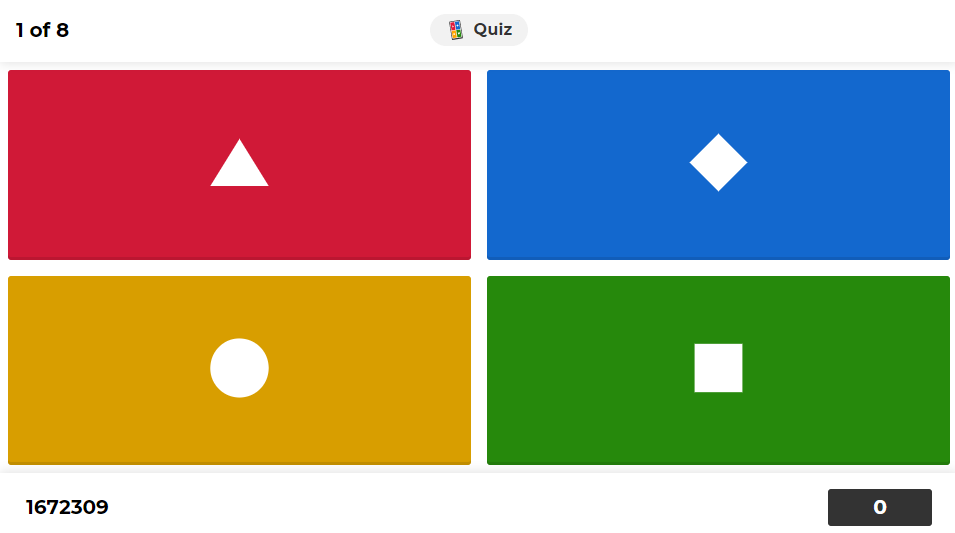
지금까지 학습 평가를 하면서 평가 같지 않게, 게임처럼 접근할 수 있는 카훗 플랫폼에 대해 알아보았습니다.
